Connecter des ordinateurs
Vous pouvez connecter un ordinateur de la salle ou un ordinateur portable supplémentaire au dispositif, les afficher et interagir avec eux.
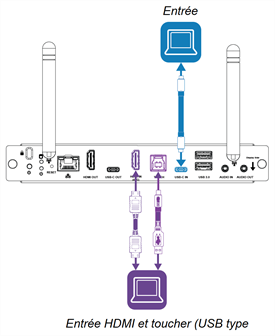
Avertissement
Veillez à ce que les câbles au sol de l'écran soient correctement regroupés et marqués afin d'empêcher tout risque de chute.
Remarques
Installez les logiciel SMART sur les ordinateurs que vous connectez à l'écran.
Il se peut que les installateurs de votre entreprise aient branché des câbles à l'écran, puis fait passer ces câbles derrière un mur ou sous le sol jusqu'à un bureau ou une table où vous pouvez mettre votre ordinateur.
Remarque
Le port USB Type-C ne convient pas pour charger des appareils.
Branchez l’ordinateur au dispositif.
Affichez l'entrée du dispositif.
Ouvrez la barre d'outils en tapant sur le bouton de menu de la barre d'outils
 en bas de l'écran.
en bas de l'écran.Tapez sur l'icône Entrée
 .
.Conseil
Tapez sur l'icône Outils
 pour chercher l'icône Entrée si elle n'apparaît pas dans la liste des widgets favoris de la barre d'outils.
pour chercher l'icône Entrée si elle n'apparaît pas dans la liste des widgets favoris de la barre d'outils.VoirBarre d'outils
Le point à côté de l'entrée actuellement sélectionnée (Android, HDMI1 ou Entrée USB-C) est vert au lieu d'être gris. Le nom de l'entrée apparaît également en texte vert quand l'entrée est connectée, et en gris dans le cas contraire.
Tapez sur l'entrée de l'ordinateur.
Ce tableau présente les résolutions et les fréquences d'actualisation recommandées pour les entrées de l'écran :
Source d'entrée | Résolution | Fréquence d'actualisation |
|---|---|---|
3840 × 2160 | 60 Hz | |
USB Type-C | 3840 × 2160 | 60 Hz |
Si possible, paramétrez les ordinateurs connectés à ces résolutions et fréquences d'actualisation. Consultez la documentation du système d'exploitation des ordinateurs pour plus d'instructions.
Le dispositif prend en charge le format Full HD (FHD) 1080p et les résolutions ultra haute définition 4K (UHD 4K), à condition que l' appareil source respecte la configuration minimale requise pour ces résolutions.
Résolution | Pixels | Détails |
|---|---|---|
Full HD (1080p) | 1 920 × 1 080 (2,1 megapixels) | Les appareils vidéo les plus modernes (ordinateurs, portables, lecteurs DVD et Blu-ray ) prennent en assistance les résolutions Full HD. Consultez les spécifications de l'appareil pour voir les résolutions prises en charge. |
4K UHD | 3 840 × 2 160 (8,3 megapixels) | Un écran UHD 4K a une plus grande densité de pixels qu’un écran Full HD. Un écran UHD peut afficher quatre fois plus de données en image que les écrans Full HD. Remarques
|
Les écrans prennent en charge différentes fréquences de rafraichissement, généralement 30 Hz ou 60 Hz. Une fréquence de rafraichissement supérieure peut fournir une vidéo plus lisse et sans scintillements. Ceci est plus évident en UHD 4K.
La plupart des ordinateurs prennent en assistance une fréquence d'actualisation de 60 Hz. Le recours à la fréquence d’actualisation la plus élevée possible entraînera une meilleure expérience avec le dispositif, à condition que l' appareil connecté prenne en charge cette fréquence d'actualisation. Dans le cas contraire, il se peut que vous deviez paramétrer une fréquence d'actualisation inférieure sur l'écran de l'appareil.
SMART recommande les types de câbles suivants :
Type de câble | Longueur maximale | Recommandation |
|---|---|---|
HDMI | 7 m 1 | Utilisez uniquement des câbles HDMI Premium High Speed (18 Gbps) qui ont été testés pour garantir les normes de performances dont vous avez besoin. |
6 m | [N/A] | |
USB 2.0 | 5 m | Utilisez une rallonge USB si la distance entre l’ordinateur et l’écran dépasse 5 m. VoirRallonges USB Les câbles USB 2.0 prennent en charge le haut débit (480 Mbps), et ce qu'ils soient branchés à un port USB 2.0 ou USB 3.0. Pour un débit SuperSpeed (5 Gbps), branchez un câble USB 3.0 à un port USB 3.0. |
USB 3.0 | 3 m | SMART ne fournit une assistance que pour les installations utilisant des câbles vidéo et USB directement connectés, ou des rallonges alimentées en CA. Vous pouvez essayer d'utiliser des câbles de qualité supérieure qui dépassent la longueur recommandée. Si vous rencontrez des problèmes avec ces câbles ou une rallonge de tout type, testez la connexion avec un câble plus court avant de contacter l'assistance SMART. |
USB Type-C | 2 m pour les câbles 5 Gbps SuperSpeed | Câble USB 3.2 Gen 1 Type-C certifié USB-IF, avec prise en charge SuperSpeed (5 Gbps) Pour utiliser un câble USB Type-C pour la vidéo, vous avez besoin de :
|
Le recours à des câbles dépassant ces longueurs maximales peut entraîner des résultats inattendus, provoquer des pertes d'image intermittentes, ou dégrader la qualité de l'image et la connectivité USB.